Kali Linuxのネットワーク設定
Kali LinuxのIPアドレス設定やMACアドレス確認など、ネットワーク設定に必要な手順をまとめました。VirtualBoxの仮想環境における設定や、ネットワークの疎通確認も含めて網羅的に解説しています。
前提条件
当サイト(サイト名:デフォラボ)では、多岐にわたるサイバーセキュリティの検証を実施しています。検証ごとにネットワーク設定を調整する必要があるため、この記事では、柔軟かつ汎用的なネットワーク構成を用いて解説しています。
システム環境
この記事では、VirtualBox上に構築したKali Linuxを前提に解説しています。
| ホストOS | Windows10 Pro 22H2(64bit) |
|---|---|
| 仮想化ソフト | Oracle VirtualBox 7.1.12 |
| ゲストOS | Kali Linux 2025.2 |
まだ、Kali Linuxをインストールしていない方は、こちらの記事をご覧ください。
ネットワーク要件
この記事では、下記の要件を満たすネットワーク設定を行います。
- Kali Linuxからインターネットに接続できること。
- Kali LinuxとホストOS間を双方向で通信できること。
- Kali Linuxと他のゲストOS間を双方向で通信できること。
VirtualBoxのネットワーク設定
ホストOSにネットワークアダプターを作成
ネットワークマネージャーを起動
VirtualBoxのメニューよりファイル-ツール-ネットワークマネージャーを選択し、ネットワークマネージャーの設定画面を開きます。
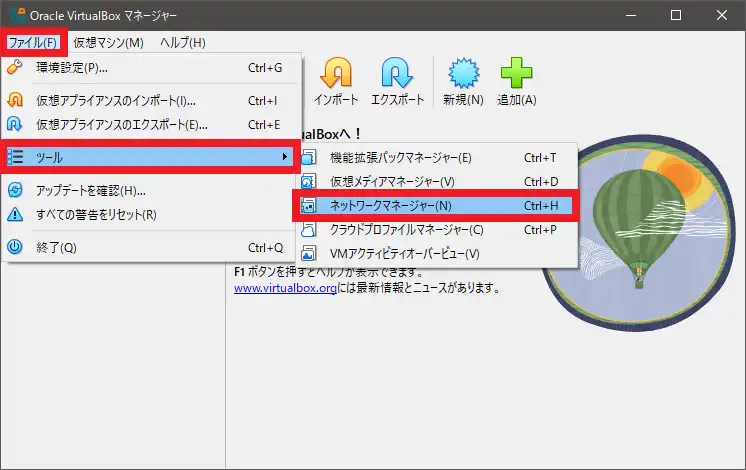
ホストオンリーネットワークタブを開く
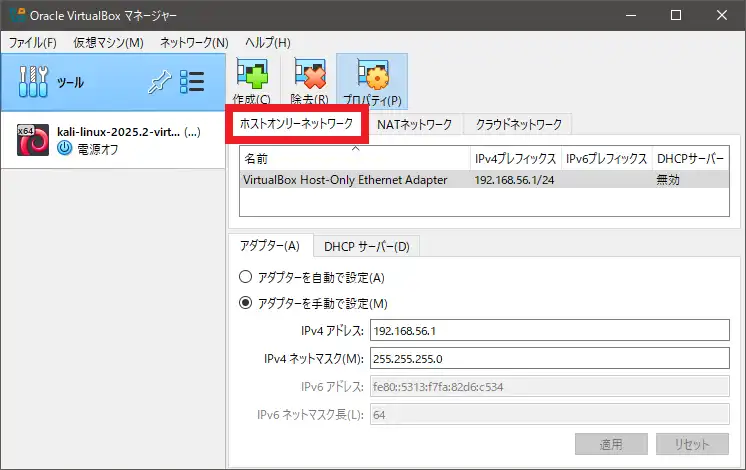
ホストオンリーアダプターを作成する
初めてVirtualBoxでネットワーク設定する場合、ホストオンリーアダプターが未作成なので、作成アイコンをクリックし、ホストオンリーアダプターを作成します。
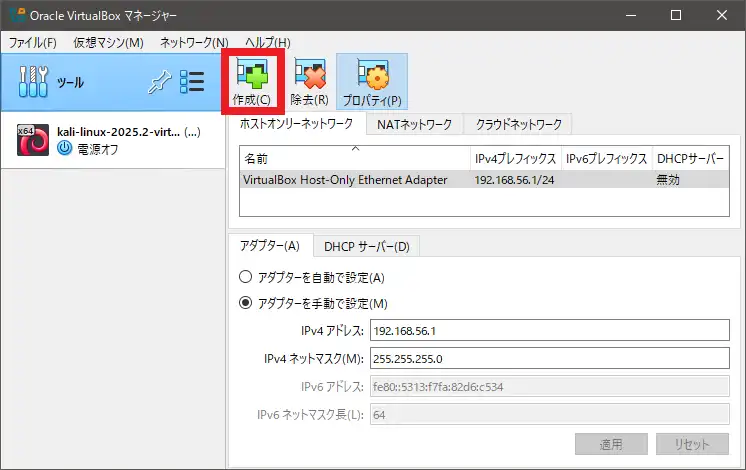
作成が終わるまで、しばらく待ちます。
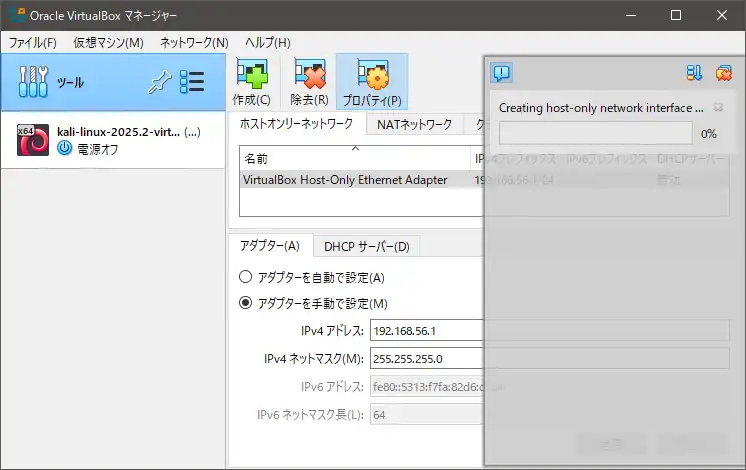
アダプターを手動で設定する
環境に応じてネットワークアダプターのIPアドレスなどを設定し、適用ボタンをクリックします。
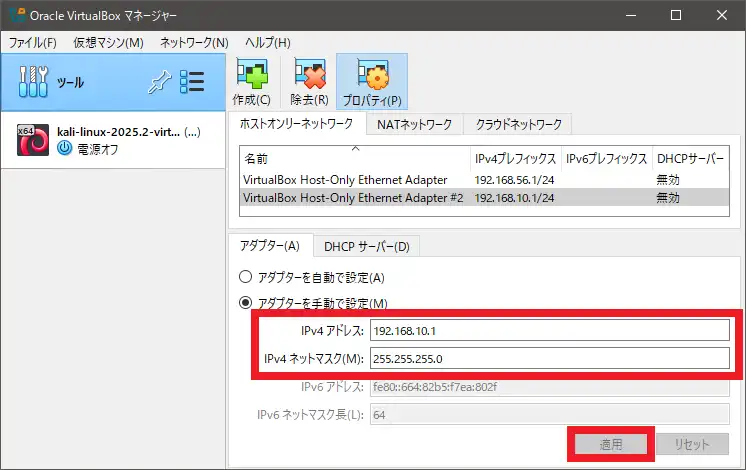
設定値の例
| IPアドレス | 192.168.10.1 |
| IPv4ネットマスク | 255.255.255.0 |
初めてVirtualBox上で仮想ネットワークを構築する場合は、ネットワークアダプターを1つ設定するだけでOKです。ただし、より高度な環境や複数のネットワークを扱う場合には、ネットワークアダプターを追加設定する必要があります。
仮想マシンのネットワークを設定
ネットワーク設定例
| 割当 | IPアドレス | 用途 | |
|---|---|---|---|
| アダプター1 | NAT | DHCP | インターネット接続 |
| アダプター2 | ホストオンリーアダプター | 固定IPアドレス | 仮想ネットワーク用 |
設定画面を起動
対象となる仮想マシン(Kali Linux)を選択後、設定アイコンをクリックし、設定画面を開きます。
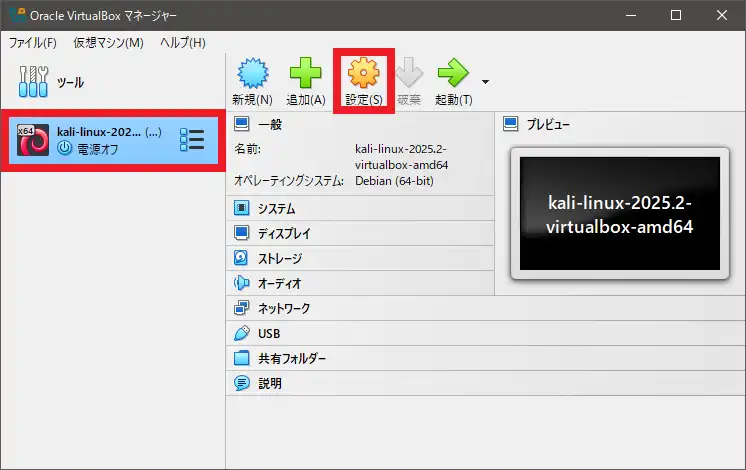
続いて、Expertタブを開き、ネットワークを選択します。
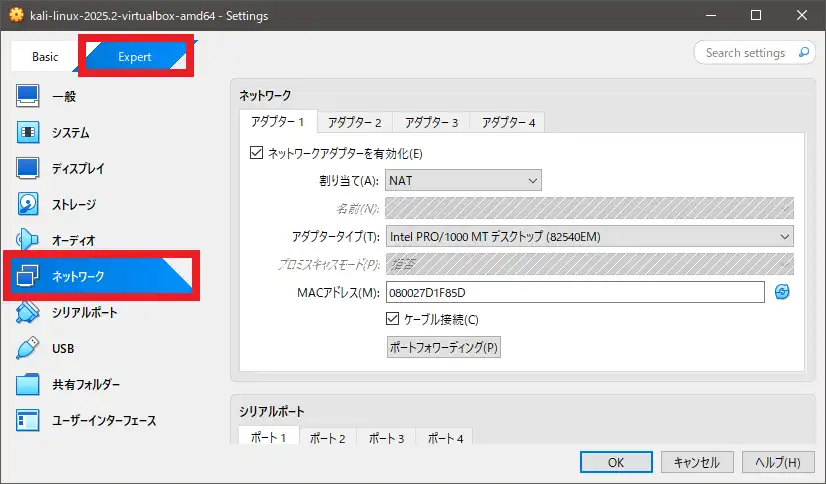
アダプター1を設定
アダプター1は、NATを使用します。これにより、Kali Linuxからインターネットに接続できるようになります。
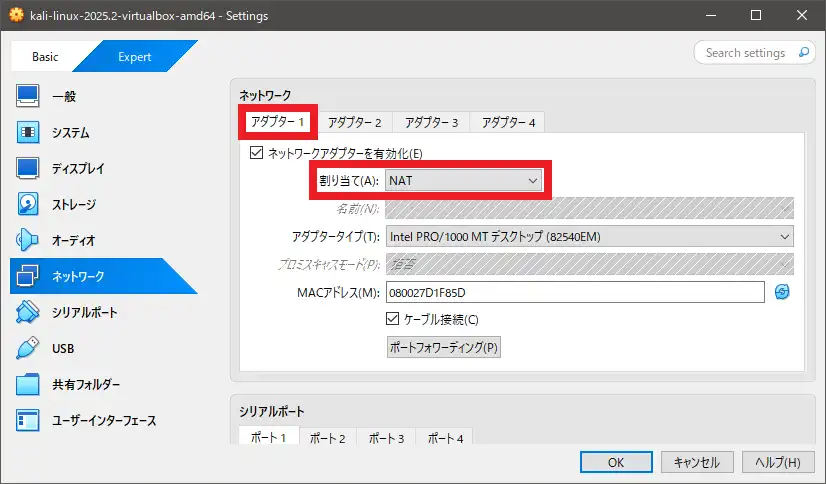
アダプター2を設定
アダプター2は、ホストオンリーアダプターを使用します。これにより、Kali LinuxとホストOSや他のゲストOSとの通信ができるようになります。
- ネットワークアダプターを有効化:チェック
- 割り当て:ホストオンリーアダプター
- 名前:前述で作成したネットワークアダプター
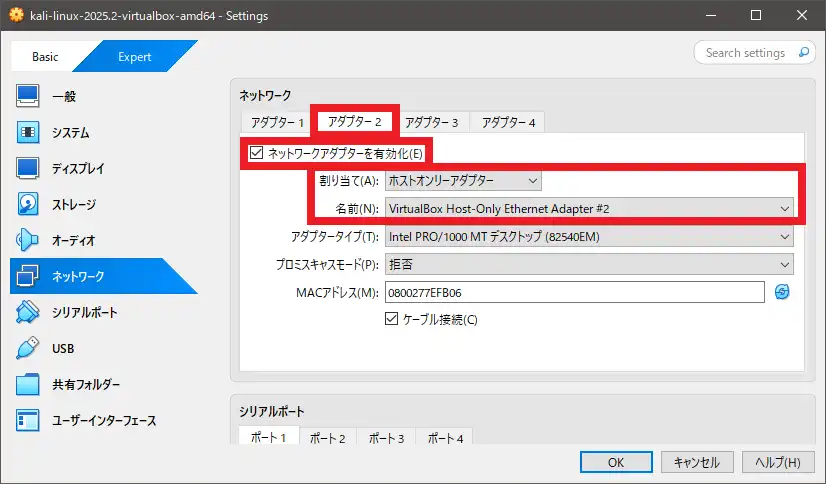
MACアドレスを確認
後述の作業でMACアドレスを使用するので、アダプター1、2のMACアドレスを控えておきます。
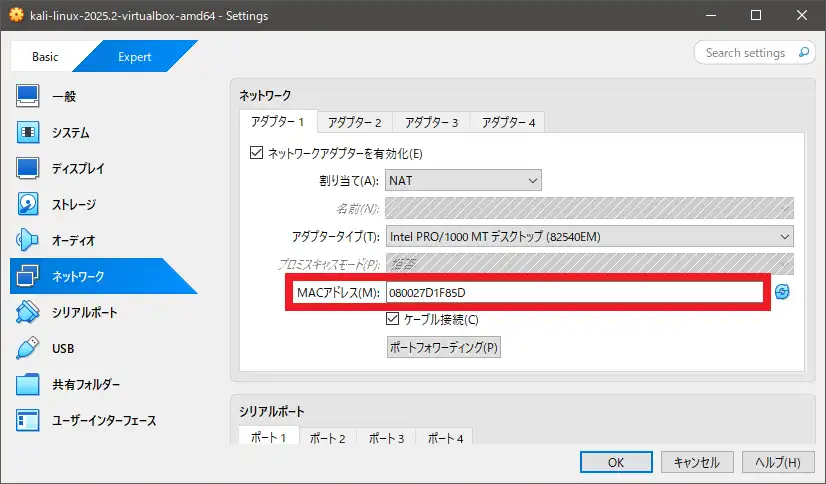
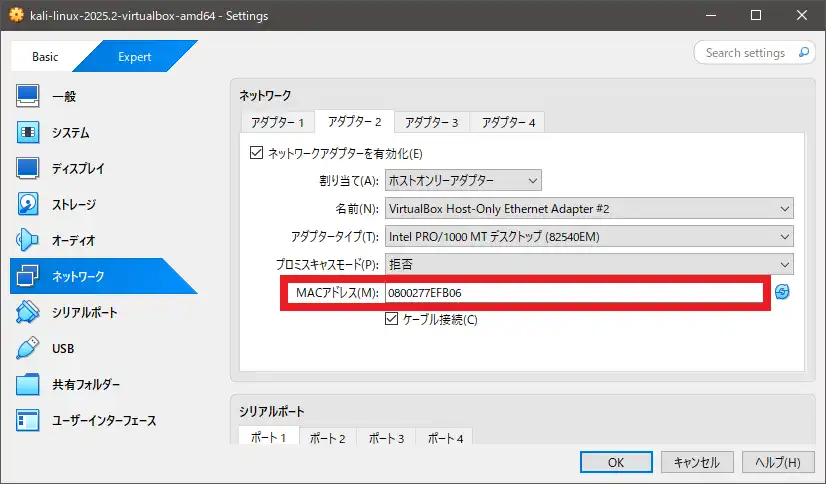
| アダプター1 | 080027D1F85D |
| アダプター2 | 0800277EFB06 |
OKボタンを押下
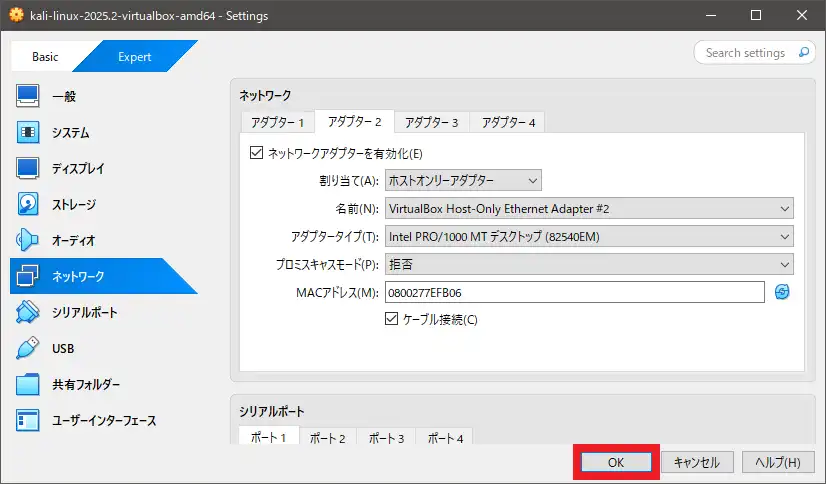
設定したネットワークが反映されていることを確認
仮想マシンの詳細画面にて、設定したネットワーク情報を確認することができます。
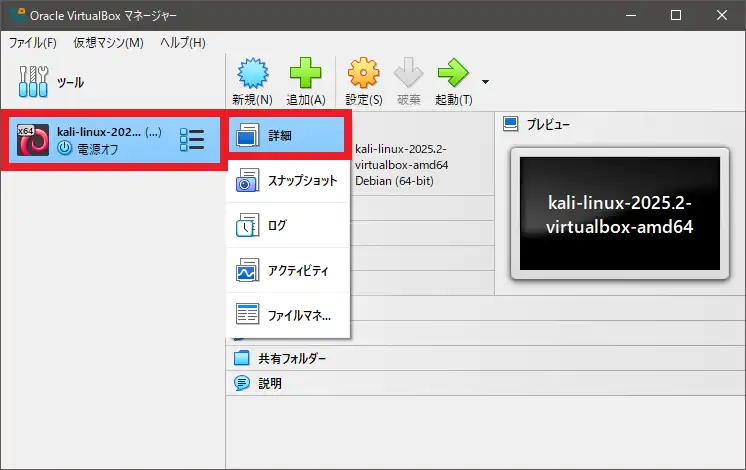
アダプター1は「NAT」、アダプター2は「ホストオンリーアダプター」が設定されていることを確認します。
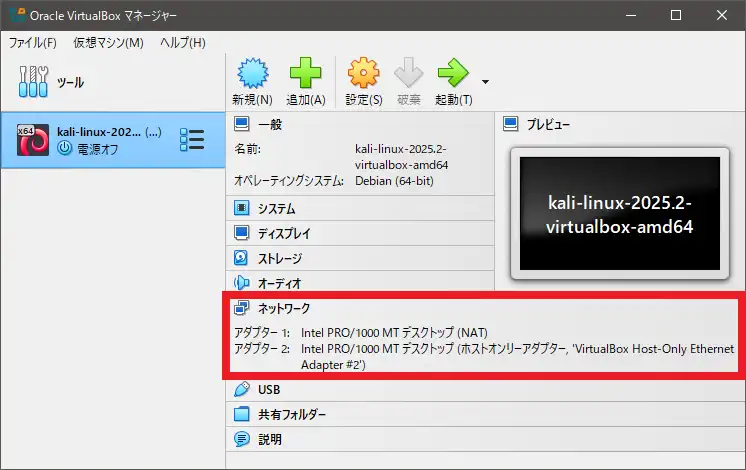
最後にKali Linuxを起動
起動アイコンをクリックし、Kali Linuxを起動します。
Kali Linuxが起動しない場合
もし、VERR_INTNET_FLT_IF_NOT_FOUNDなどのエラーが表示され、Kali Linuxが起動しない場合、以下の手順に従い、ネットワークアダプターを再起動して下さい。
ネットワークアダプターを再起動
Windowsスタートメニューの「設定」から「ネットワークとインターネット」を選択
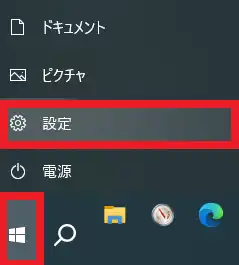
画面中盤にある「アダプターのオプションを変更する」をクリック
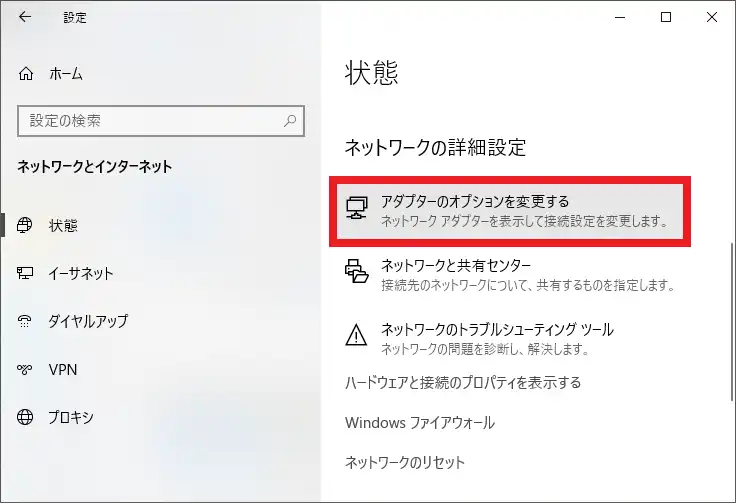
対象のネットワークアダプターが存在することを確認
デバイス名が「VirtualBoxで割り当てたホストオンリーアダプターの名前」と一致するアダプターを探します。
例)VirtualBox Host-Only Ethernet Adapter #2
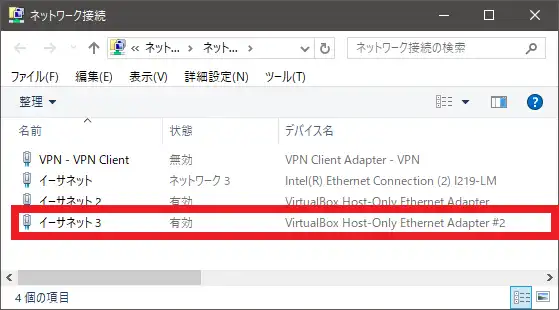
対象のネットワークアダプターを右クリックし、「無効にする」を実行
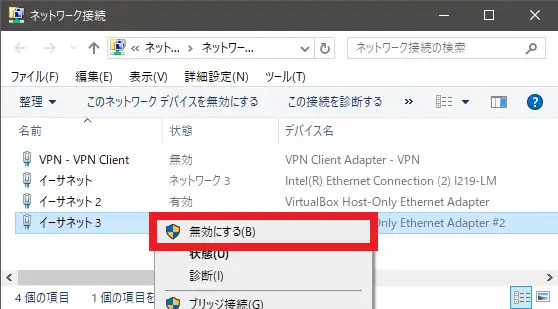
同様の手順で「有効にする」を実行

最後にKali Linuxを起動する
IPv6を無効にする
ネットワークアダプターを再起動してもKali Linuxが起動しない場合、IPv6を無効にします。
対象のネットワークアダプターを右クリックし、プロパティを選択
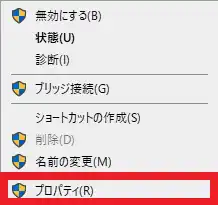
「インターネットプロトコルバージョン6」のチェックを外し、OKボタンをクリック
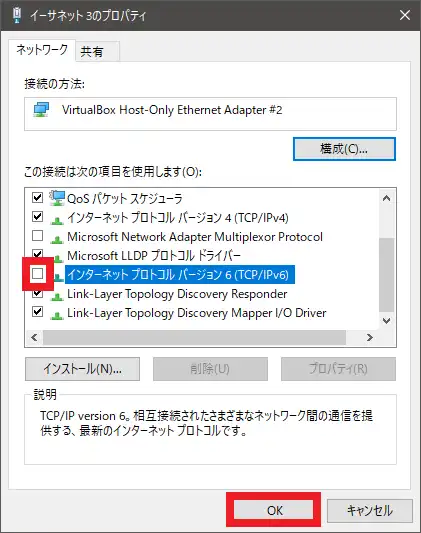
前述と同様の手順で、ネットワークアダプターを無効にする
前述と同様の手順で、ネットワークアダプターを有効にする
最後にKali Linuxを起動する
Kali Linuxのネットワーク設定
Kali Linux側のネットワーク設定を確認
例)ターミナルでipコマンドを実行
$ ip a
1: lo: <LOOPBACK,UP,LOWER_UP> mtu 65536 qdisc noqueue state UNKNOWN group default qlen 1000
link/loopback 00:00:00:00:00:00 brd 00:00:00:00:00:00
inet 127.0.0.1/8 scope host lo
valid_lft forever preferred_lft forever
inet6 ::1/128 scope host noprefixroute
valid_lft forever preferred_lft forever
2: eth0: <BROADCAST,MULTICAST,UP,LOWER_UP> mtu 1500 qdisc fq_codel state UP group default qlen 1000
link/ether 08:00:27:d1:f8:5d brd ff:ff:ff:ff:ff:ff
inet 10.0.2.15/24 brd 10.0.2.255 scope global dynamic noprefixroute eth0
valid_lft 85754sec preferred_lft 85754sec
inet6 fd17:625c:f037:2:c313:fea5:17e6:af11/64 scope global dynamic noprefixroute
valid_lft 86022sec preferred_lft 14022sec
inet6 fe80::5020:1b8f:b855:38b7/64 scope link noprefixroute
valid_lft forever preferred_lft forever
3: eth1: <BROADCAST,MULTICAST,UP,LOWER_UP> mtu 1500 qdisc fq_codel state UP group default qlen 1000
link/ether 08:00:27:7e:fb:06 brd ff:ff:ff:ff:ff:ff
inet6 fe80::c6e5:88cf:5c5f:8e58/64 scope link noprefixroute
valid_lft forever preferred_lft foreverMACアドレスを確認
ネットワークインターフェース(eth0、eth1)のMACアドレスを確認し、それらがVirtualBox環境で設定したネットワークアダプターのMACアドレスと正しく関連付けられているかを確認します
| Kali Linuxのネットワークインターフェース | VirtualBoxのネットワークアダプター |
|---|---|
| 【eth0】08:00:27:d1:f8:5d | 【アダプター1】080027D1F85D |
| 【eth1】08:00:27:7e:fb:06 | 【アダプター2】0800277EFB06 |
IPアドレスを設定
ネットワークインターフェースの設定ファイルに、IPアドレスなど必要なネットワーク情報を設定します。
設定例
| ネットワークインターフェース | IPアドレスの割り当て方式 |
|---|---|
| eth0 | DHCP |
| eth1 | 固定IPアドレス(192.168.10.11) |
IPアドレスなど必要なネットワーク情報を設定
viなどのエディタでinterfacesファイルを編集して下さい。
$ cat /etc/network/interfaces
# This file describes the network interfaces available on your system
# and how to activate them. For more information, see interfaces(5).
source /etc/network/interfaces.d/*
# The loopback network interface
auto lo
iface lo inet loopback
# NAT network interface
auto eth0
iface eth0 inet dhcp
# Local network interface
auto eth1
iface eth1 inet static
address 192.168.10.11
netmask 255.255.255.0ネットワークサービスを再起動
$ sudo systemctl restart networking.service設定内容を確認
IPアドレスなど、設定した内容が反映されていることを確認します。
$ ip a
1: lo: <LOOPBACK,UP,LOWER_UP> mtu 65536 qdisc noqueue state UNKNOWN group default qlen 1000
link/loopback 00:00:00:00:00:00 brd 00:00:00:00:00:00
inet 127.0.0.1/8 scope host lo
valid_lft forever preferred_lft forever
inet6 ::1/128 scope host noprefixroute
valid_lft forever preferred_lft forever
2: eth0: <BROADCAST,MULTICAST,UP,LOWER_UP> mtu 1500 qdisc fq_codel state UP group default qlen 1000
link/ether 08:00:27:d1:f8:5d brd ff:ff:ff:ff:ff:ff
inet 10.0.2.15/24 brd 10.0.2.255 scope global dynamic noprefixroute eth0
valid_lft 86394sec preferred_lft 75594sec
inet6 fd17:625c:f037:2:6ed6:7160:ab9c:92f1/64 scope global dynamic mngtmpaddr noprefixroute
valid_lft 86393sec preferred_lft 14393sec
inet6 fd17:625c:f037:2:c313:fea5:17e6:af11/64 scope global dynamic noprefixroute
valid_lft 86393sec preferred_lft 14393sec
inet6 fe80::5020:1b8f:b855:38b7/64 scope link noprefixroute
valid_lft forever preferred_lft forever
3: eth1: <BROADCAST,MULTICAST,UP,LOWER_UP> mtu 1500 qdisc fq_codel state UP group default qlen 1000
link/ether 08:00:27:7e:fb:06 brd ff:ff:ff:ff:ff:ff
inet 192.168.10.11/24 brd 192.168.10.255 scope global eth1
valid_lft forever preferred_lft foreverネットワークの疎通確認
例.Kali LinuxからホストOS(Windows 10)への通信を確認
$ ping -c 3 192.168.10.1
PING 192.168.10.1 (192.168.10.1) 56(84) bytes of data.
64 bytes from 192.168.10.1: icmp_seq=1 ttl=128 time=0.511 ms
64 bytes from 192.168.10.1: icmp_seq=2 ttl=128 time=0.328 ms
64 bytes from 192.168.10.1: icmp_seq=3 ttl=128 time=0.332 ms
--- 192.168.10.1 ping statistics ---
3 packets transmitted, 3 received, 0% packet loss, time 2039ms
rtt min/avg/max/mdev = 0.328/0.390/0.511/0.085 ms例.ホストOS(Windows 10)からKali Linuxへの通信を確認
C:\>ping -n 3 192.168.10.11
192.168.10.11 に ping を送信しています 32 バイトのデータ:
192.168.10.11 からの応答: バイト数 =32 時間 <1ms TTL=64
192.168.10.11 からの応答: バイト数 =32 時間 <1ms TTL=64
192.168.10.11 からの応答: バイト数 =32 時間 <1ms TTL=64
192.168.10.11 の ping 統計:
パケット数: 送信 = 3、受信 = 3、損失 = 0 (0% の損失)、
ラウンド トリップの概算時間 (ミリ秒):
最小 = 0ms、最大 = 0ms、平均 = 0ms例.Kali Linuxから他のゲストOS(192.168.10.102)への通信を確認
$ ping -c 3 192.168.10.102
PING 192.168.10.102 (192.168.10.102) 56(84) bytes of data.
64 bytes from 192.168.10.102: icmp_seq=1 ttl=64 time=0.671 ms
64 bytes from 192.168.10.102: icmp_seq=2 ttl=64 time=0.655 ms
64 bytes from 192.168.10.102: icmp_seq=3 ttl=64 time=0.584 ms
--- 192.168.10.102 ping statistics ---
3 packets transmitted, 3 received, 0% packet loss, time 2184ms
rtt min/avg/max/mdev = 0.584/0.636/0.671/0.037 ms例.他のゲストOS(192.168.10.102)からKali Linuxへの通信を確認
$ ping -c 3 192.168.10.11
PING 192.168.10.11 (192.168.10.11) 56(84) bytes of data.
64 bytes from 192.168.10.11: icmp_seq=1 ttl=64 time=0.334 ms
64 bytes from 192.168.10.11: icmp_seq=2 ttl=64 time=0.627 ms
64 bytes from 192.168.10.11: icmp_seq=3 ttl=64 time=0.599 ms
--- 192.168.10.11 ping statistics ---
3 packets transmitted, 3 received, 0% packet loss, time 1998ms
rtt min/avg/max/mdev = 0.334/0.520/0.627/0.132 msKali Linuxをマスターする
Kali Linuxを日本語化する
Kali Linuxは初期状態だと英語ベースですので、日本語キーボード、日本語入力、日本語表示が必要な方は、下記の記事を参考にセットアップしてください。

Google Chromeをインストールする
Kali Linuxの標準ブラウザはFirefoxですが、Google Chromeを追加インストールすることもできます。

安心・安全な環境でKali Linuxを動かす
Kali Linuxに含まれる各ツールを第三者サーバーに対して使用すると、法的リスクを伴う可能性があります。実際にツールを試したい方は、やられアプリ(別名:やられサーバー、やられサイト)がおすすめ。ローカル環境に構築した「やられアプリ」を使用すれば、法的リスクを気にせず、安心・安全にKali Linuxを実行することができます。
代表的なやられアプリは、以下のとおりです。
それぞれの特徴や違いについては、やられアプリ(別名:やられサーバー、やられサイト)を徹底解説!をご覧ください。
Kali Linuxのツールを使い倒す
Kali Linuxには、多数のセキュリティツールが標準でインストールされています。下記の記事では、各ツールの使い方を詳しく解説していますので、あわせてご覧ください。
- 【ffuf】Webアプリケーションに特化したファジングツール
- 【Gobuster】Webサーバーに特化したブルートフォースツール
- 【hping3】高機能なパケット生成ツール
- 【Hydra】ブルートフォース・パスワードクラック診断ツール
- 【Masscan】超高速ポートスキャナ
- 【Netcat】TCP/UDP通信を行うための万能なネットワークツール
- 【Nikto】Webサーバーに特化した脆弱性診断ツール
- 【Nmap】多機能なポートスキャナ
- 【smbclient】Windows共有フォルダにアクセスするツール
- 【sqlmap】SQLインジェクション診断ツール
- 【tcpdump】パケットキャプチャができるネットワーク解析ツール
- 【WhatWeb】Web技術を特定するための解析ツール
- 【Wordlists/Rockyou.txt】ペネトレーションテストで使用する辞書ファイル
- 【WPScan】WordPressの脆弱性スキャナ

